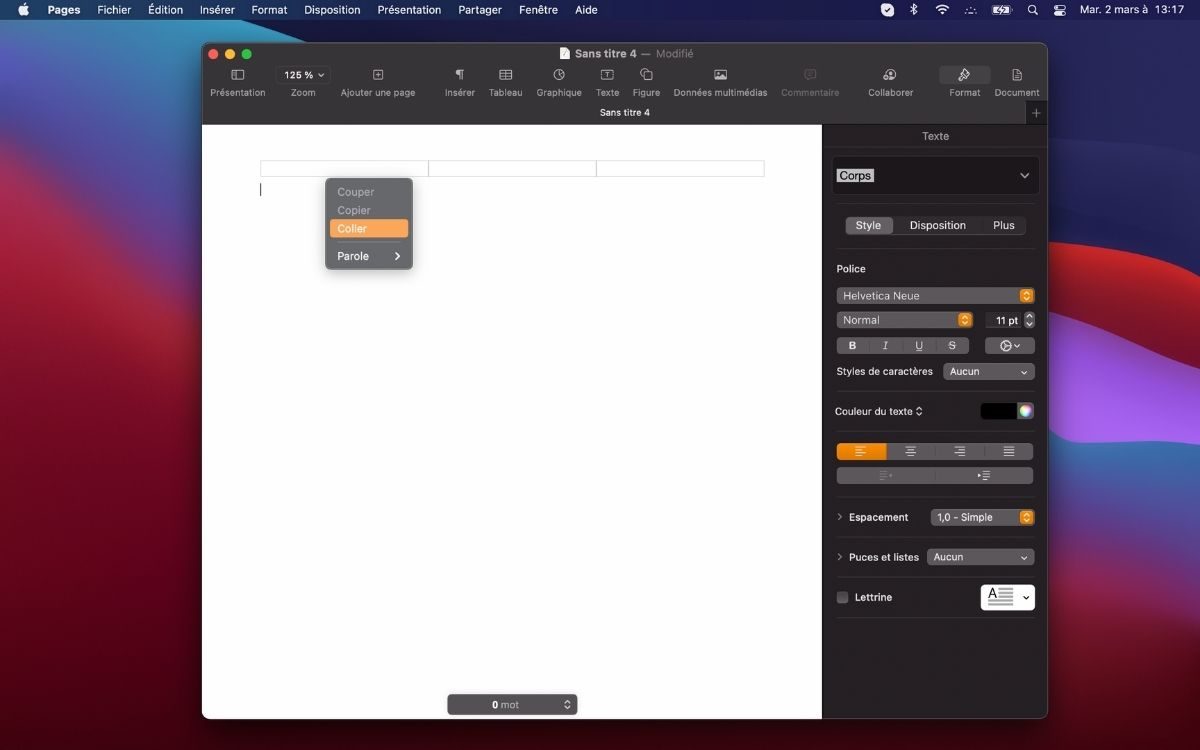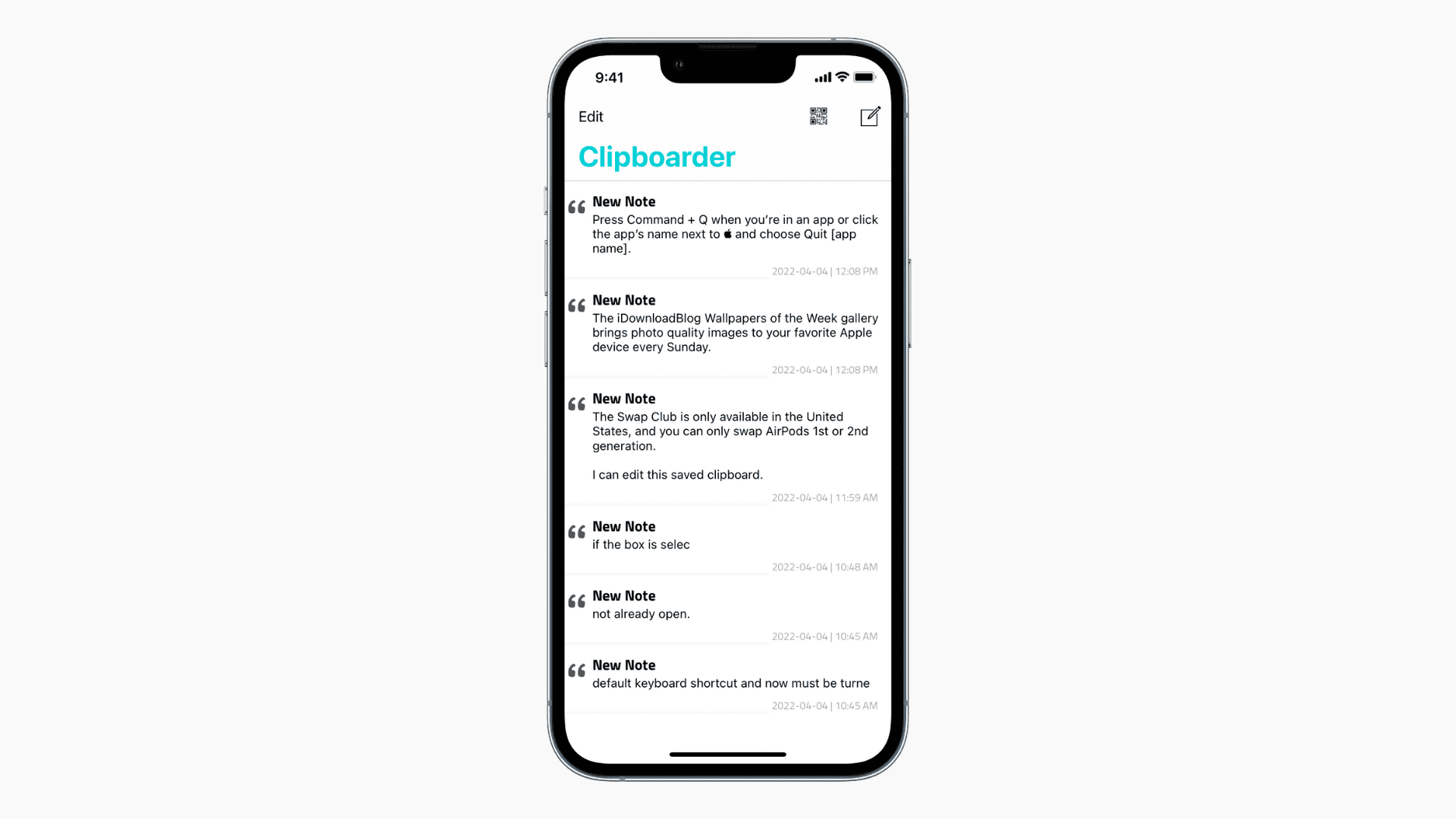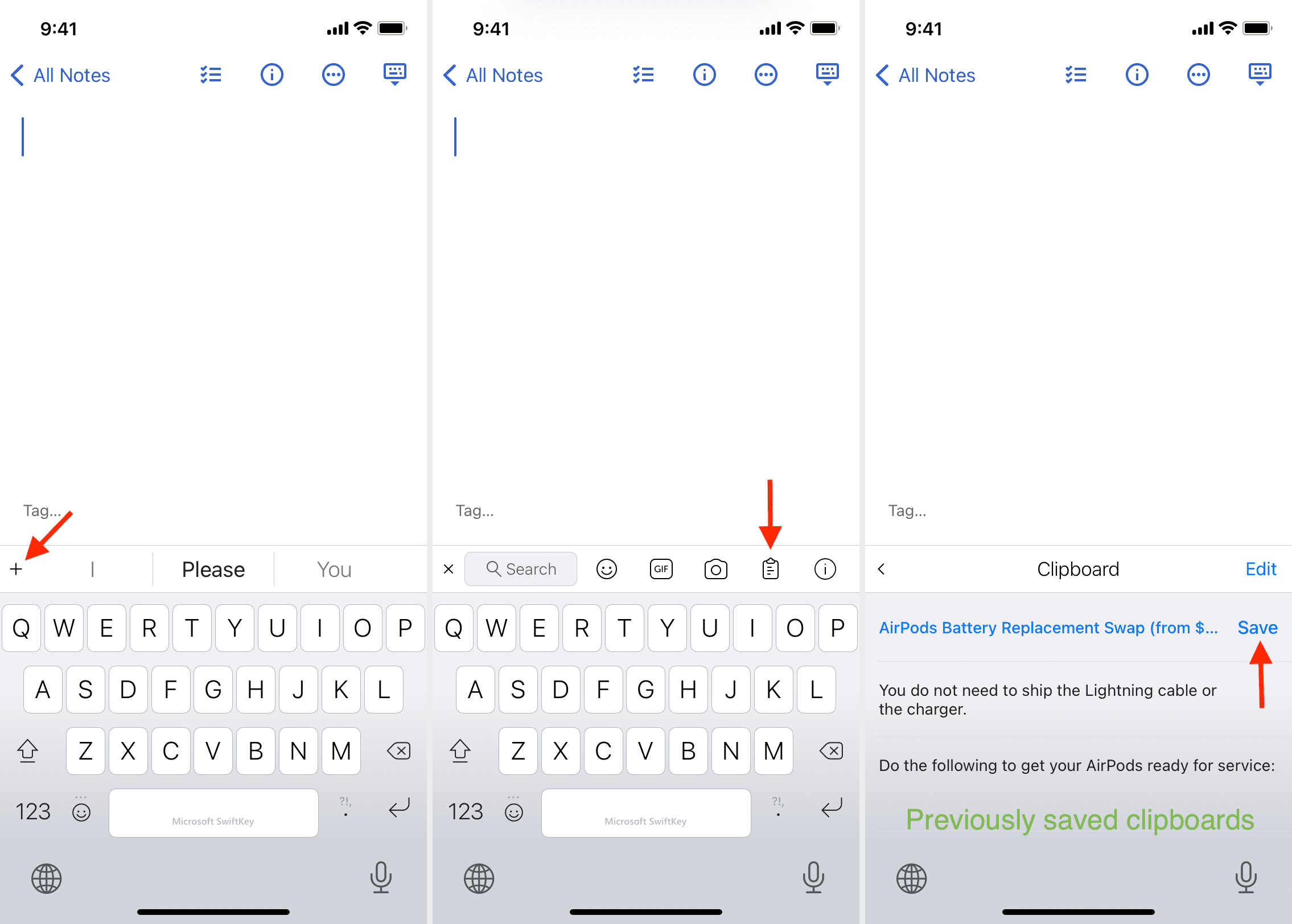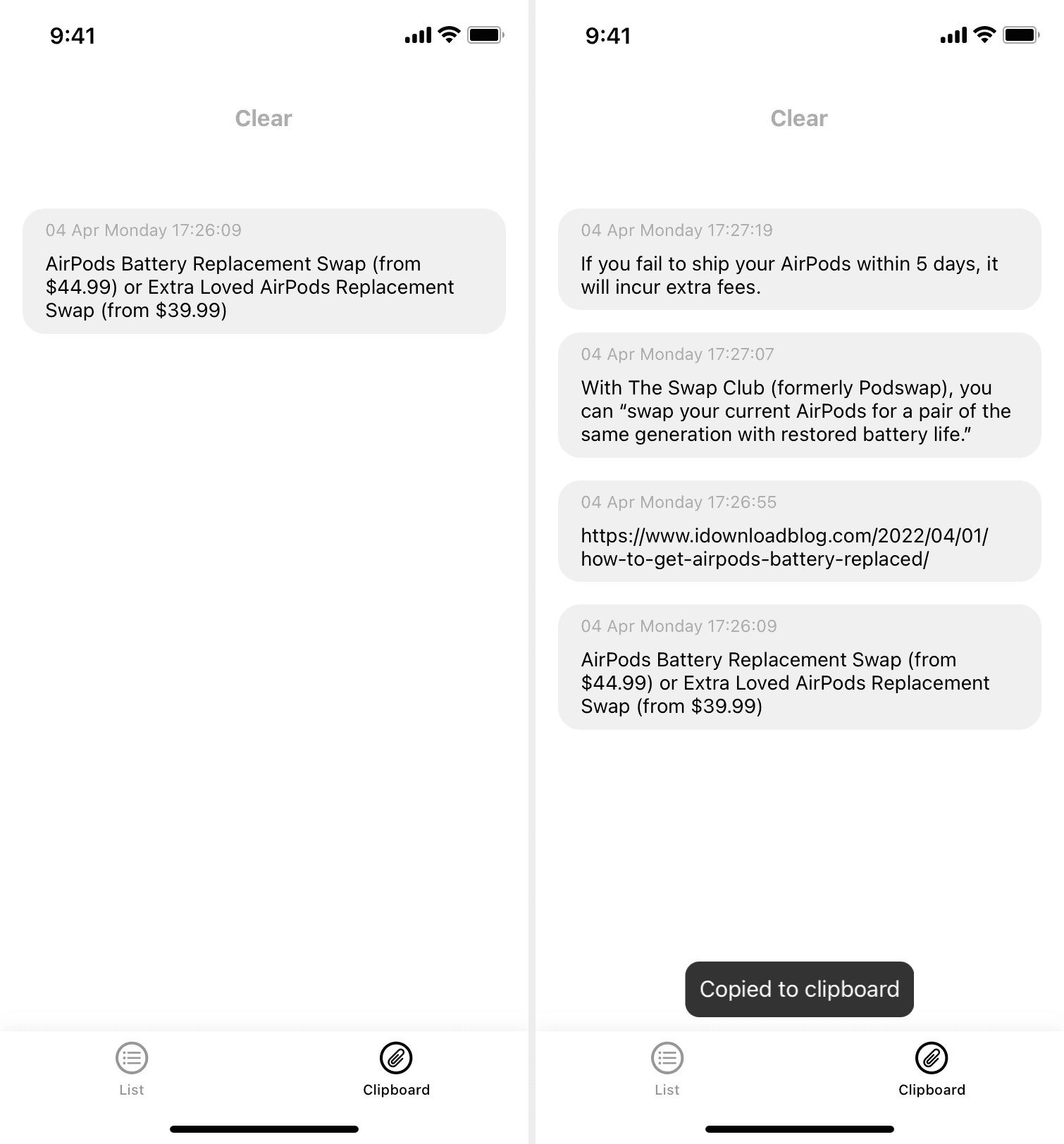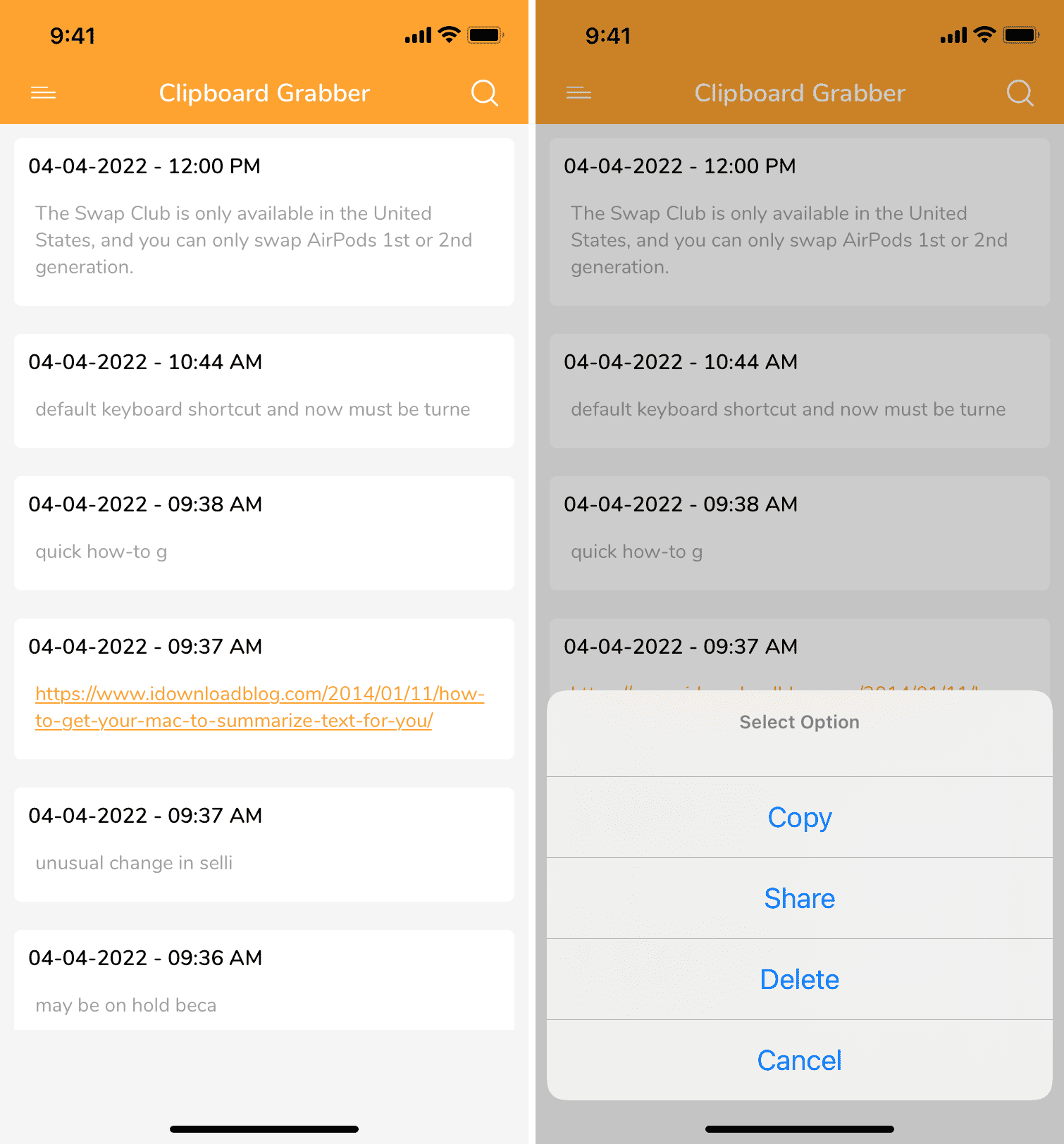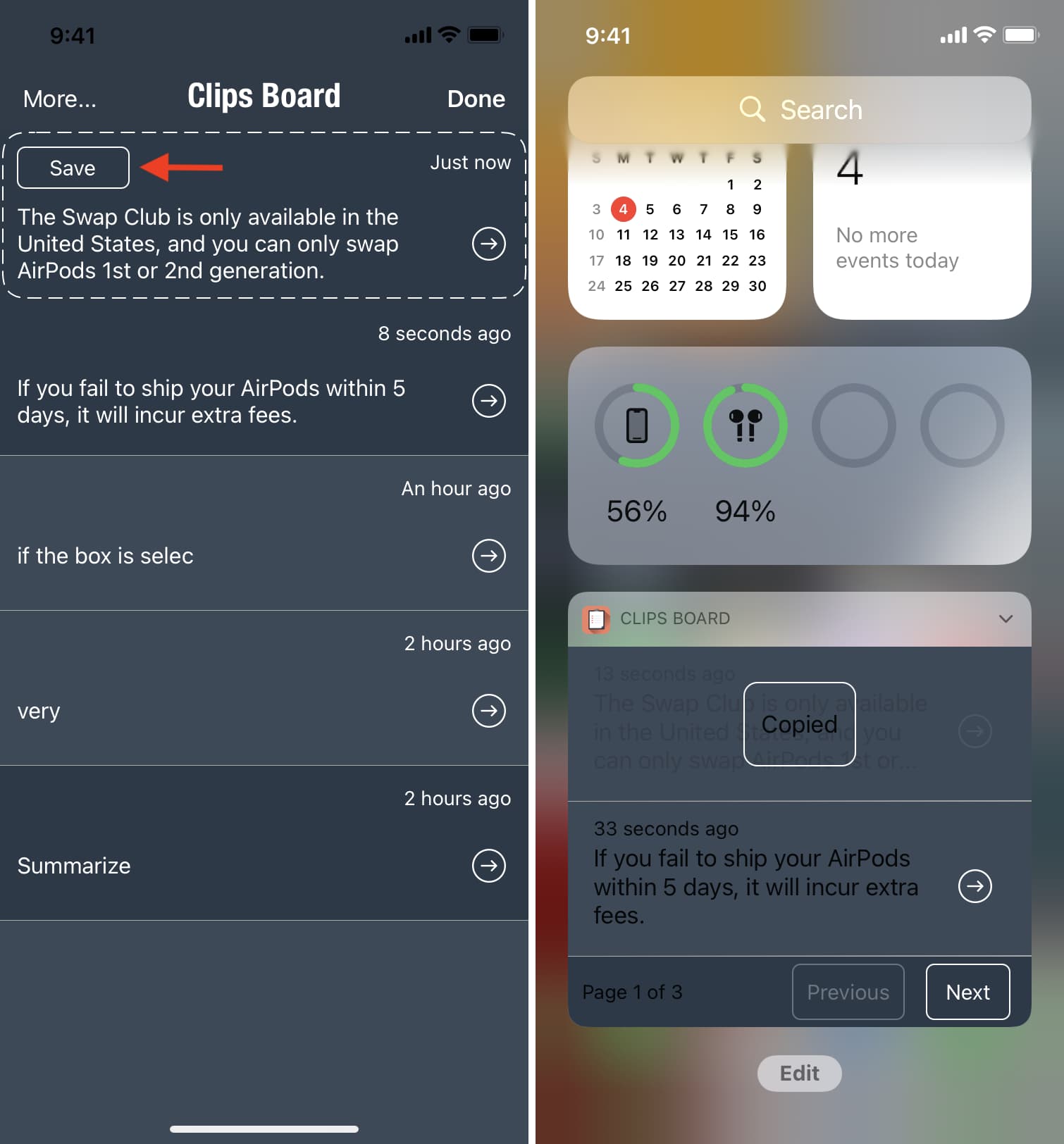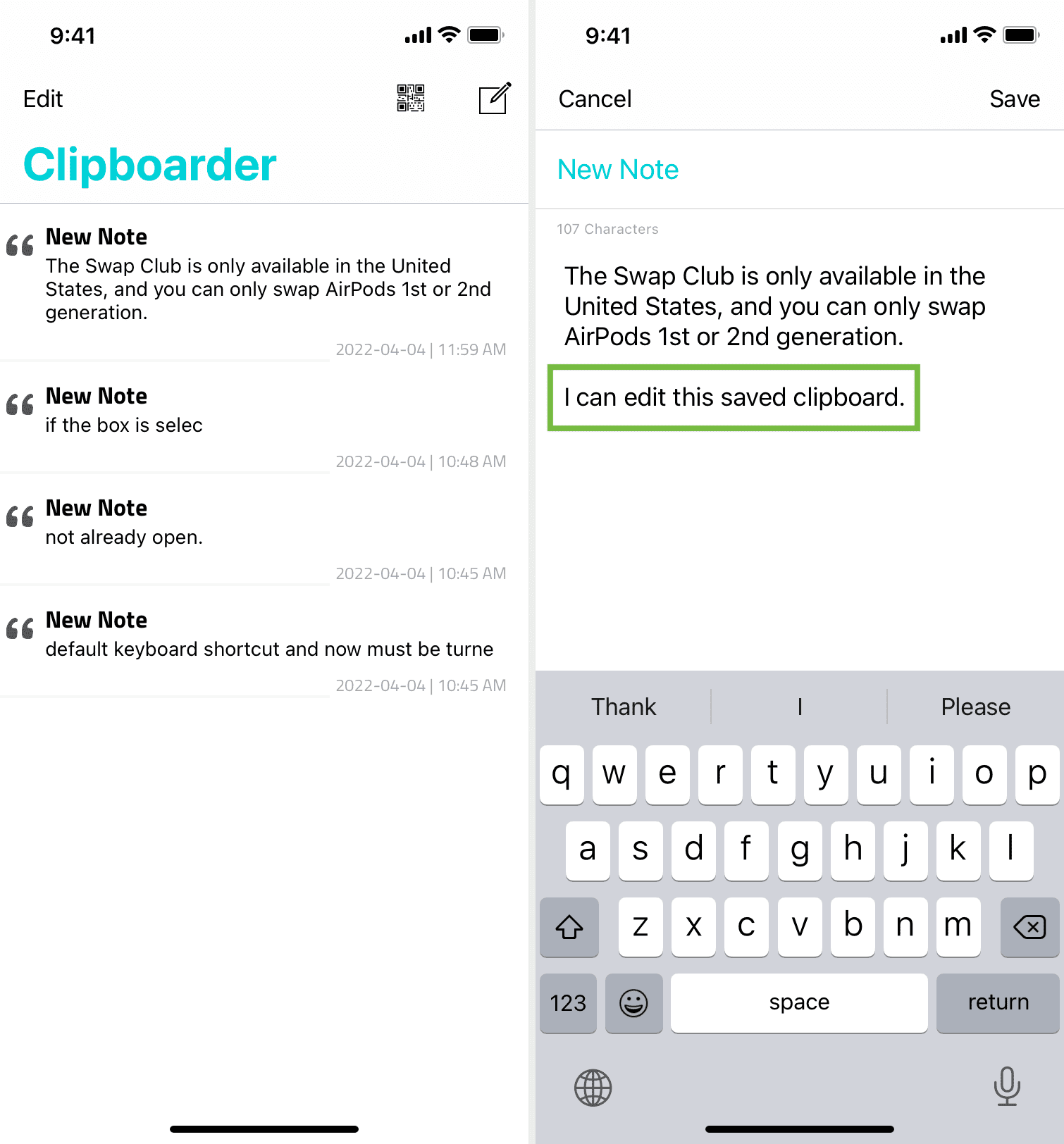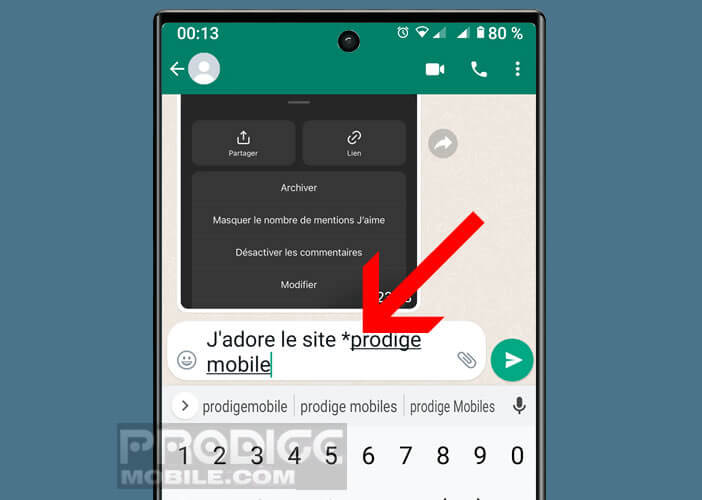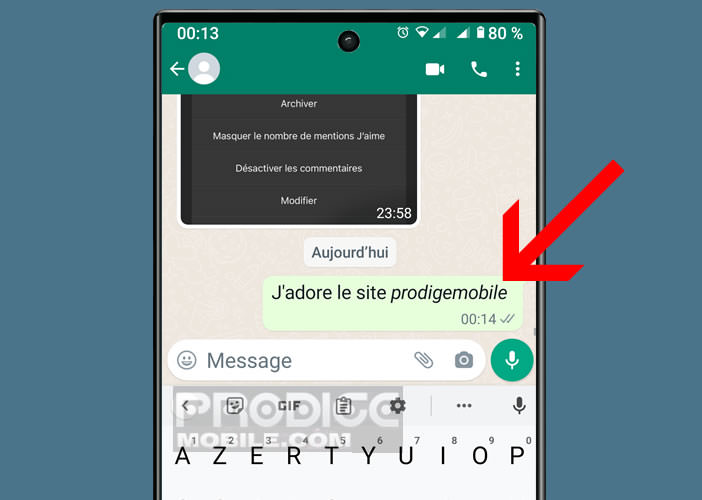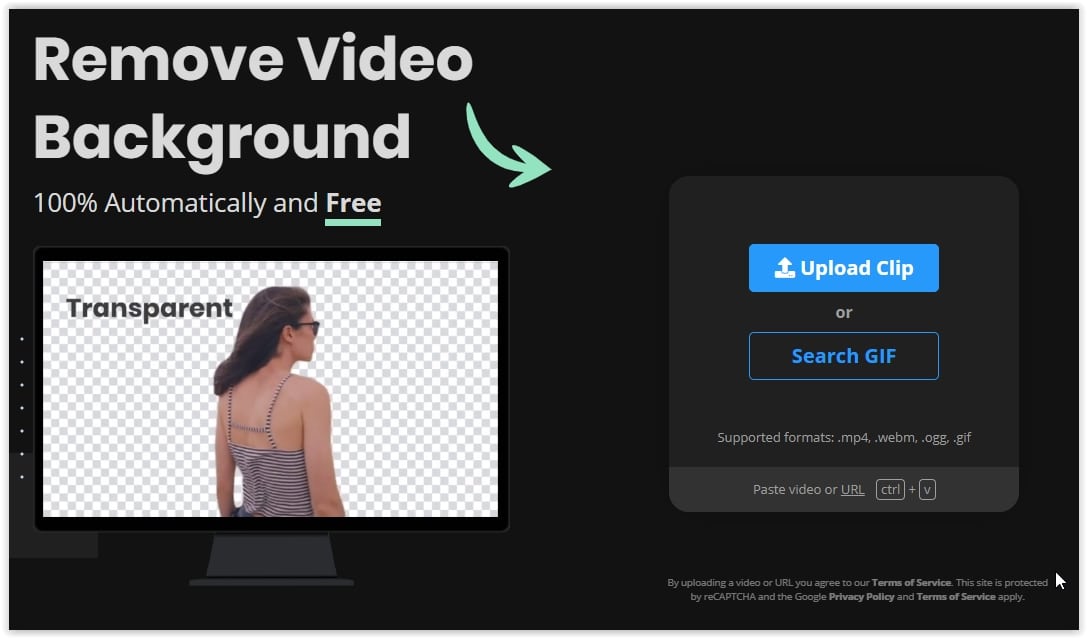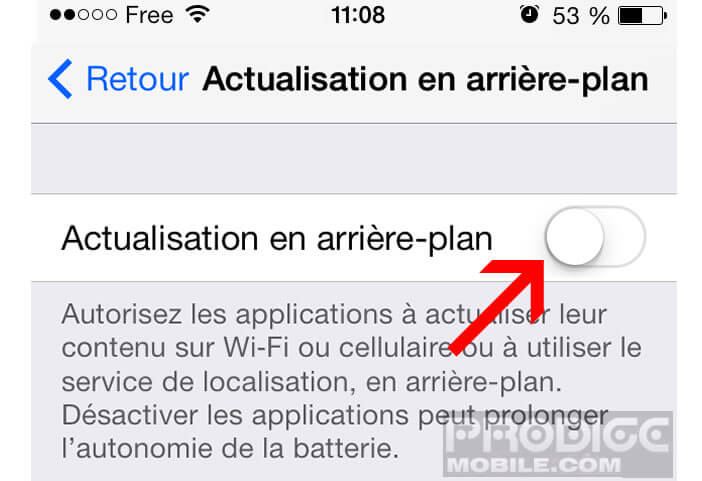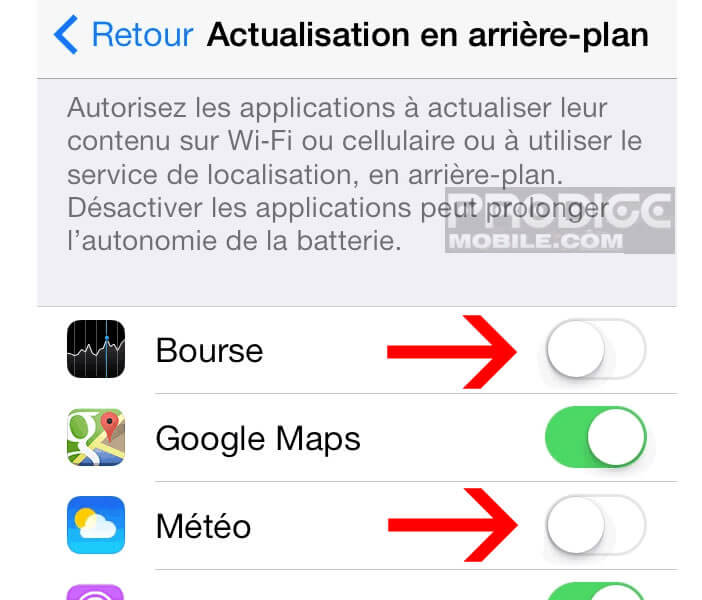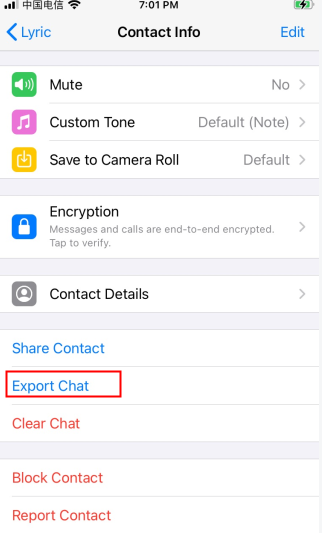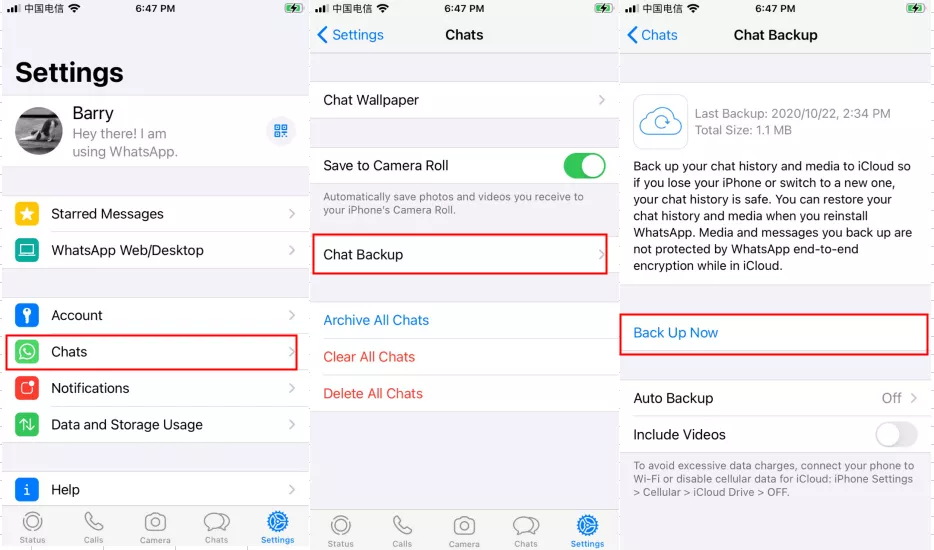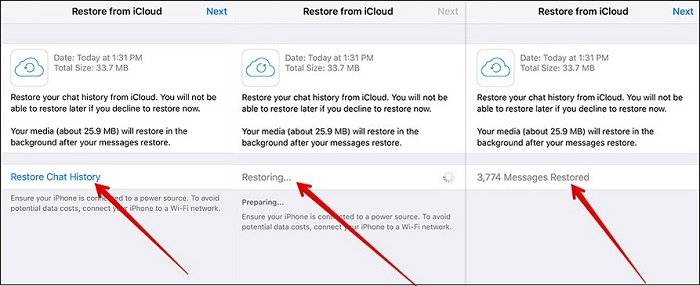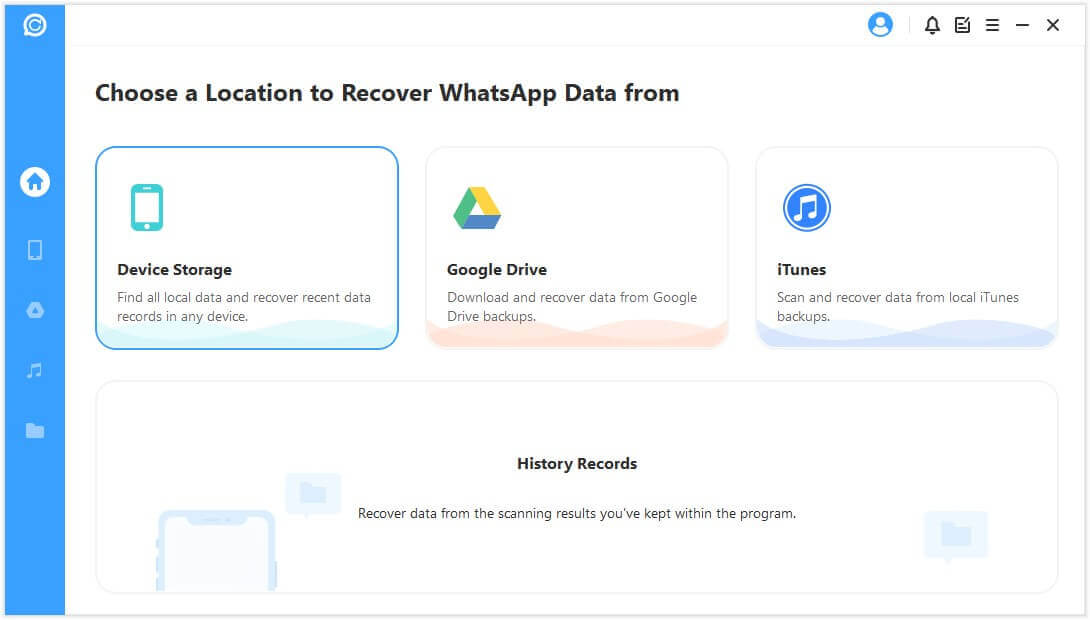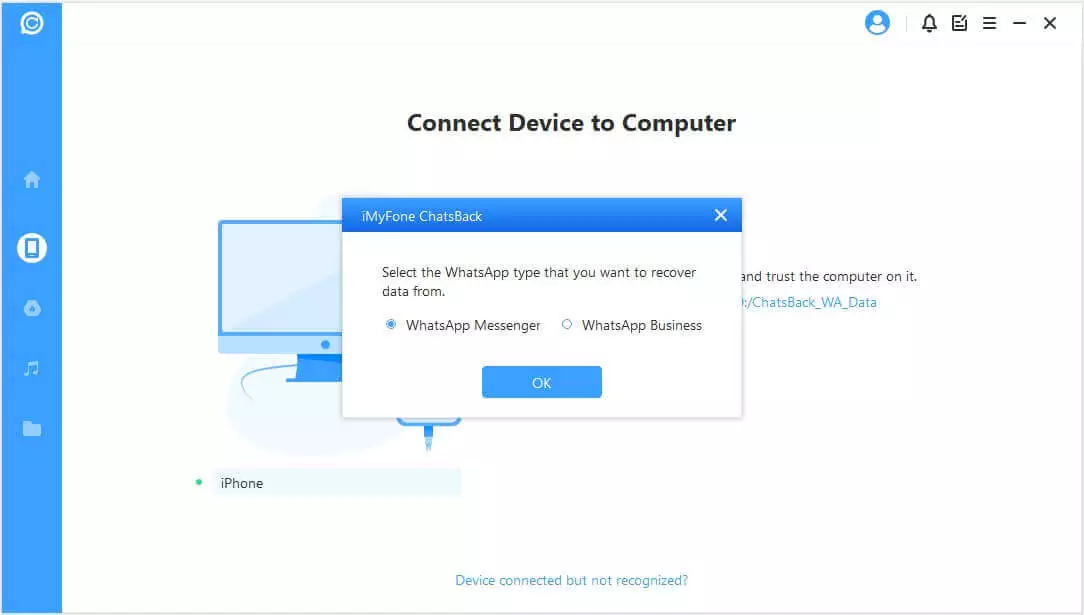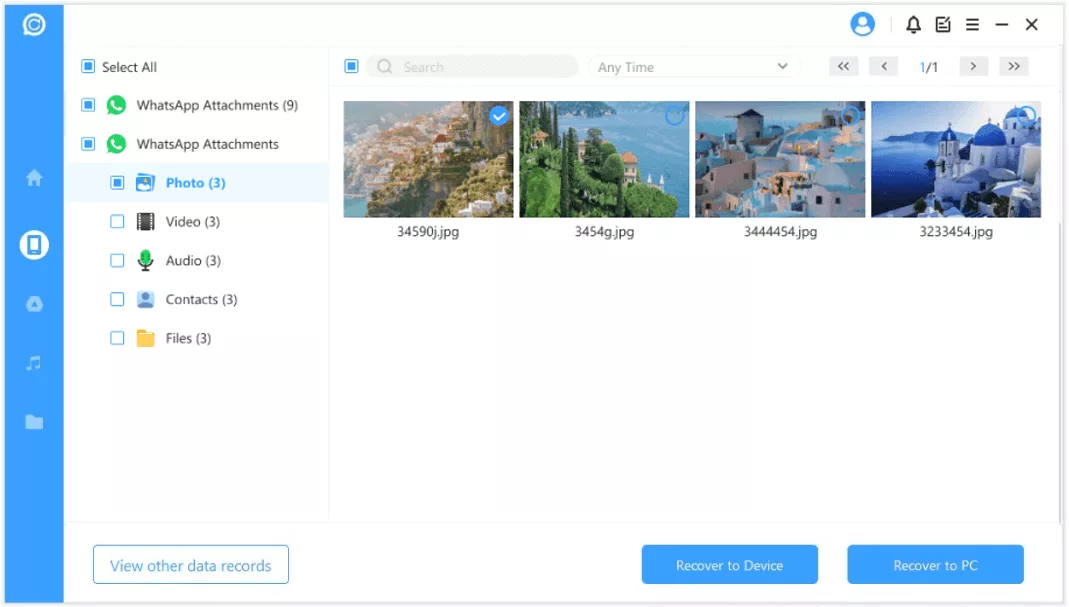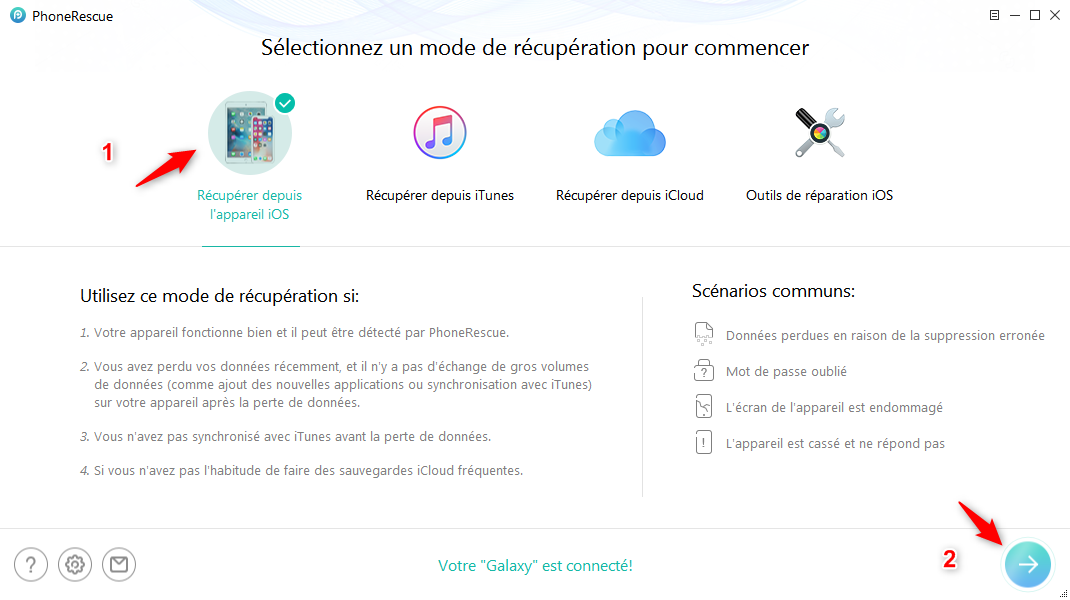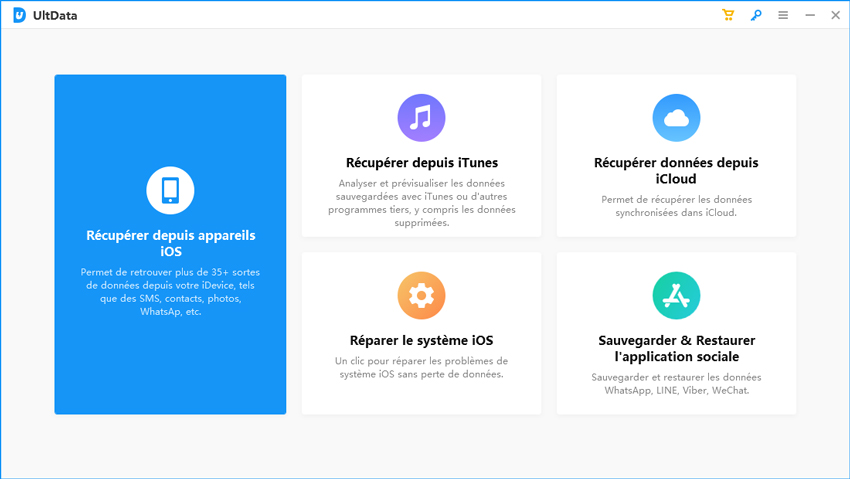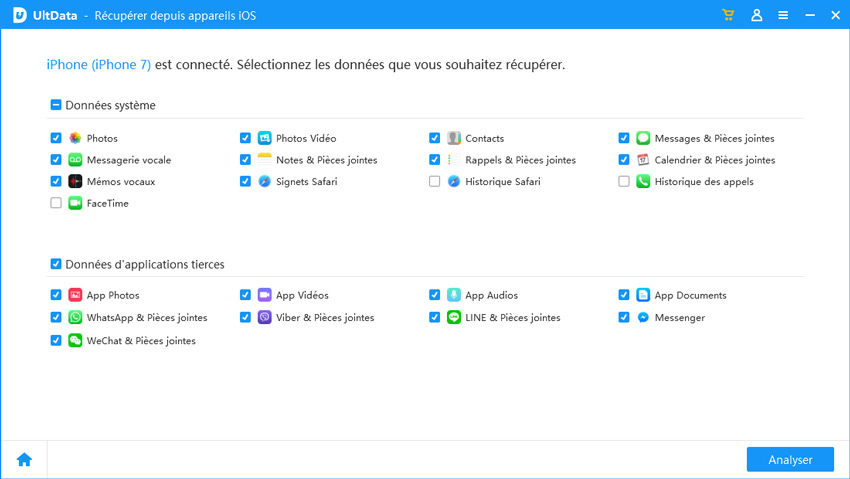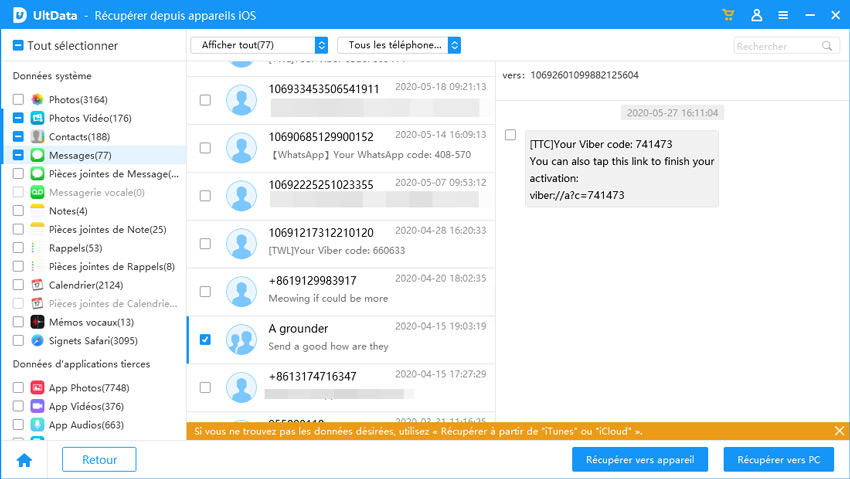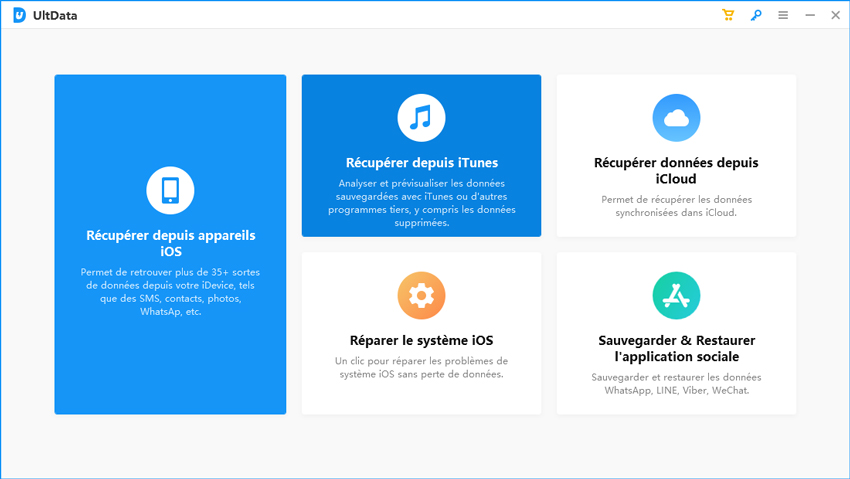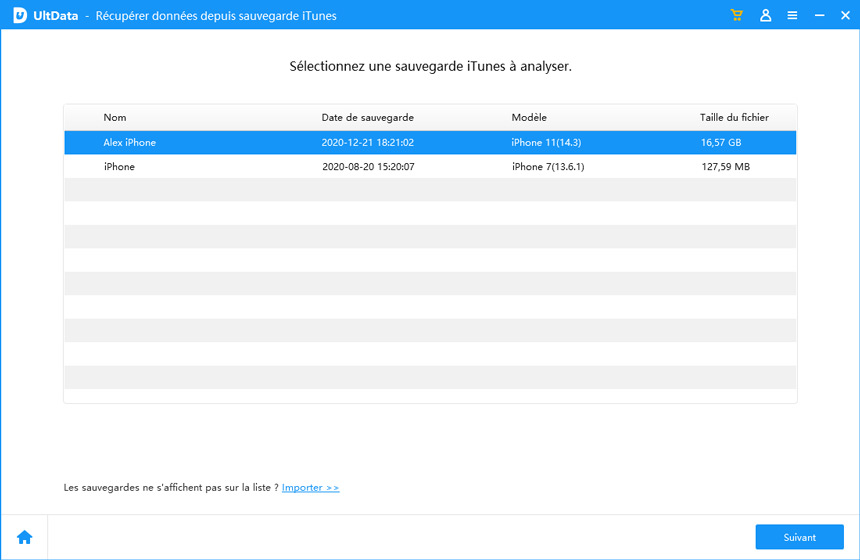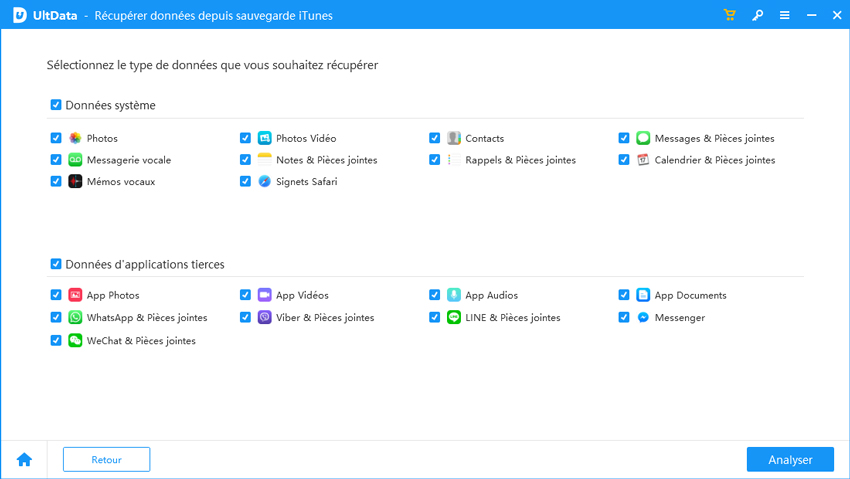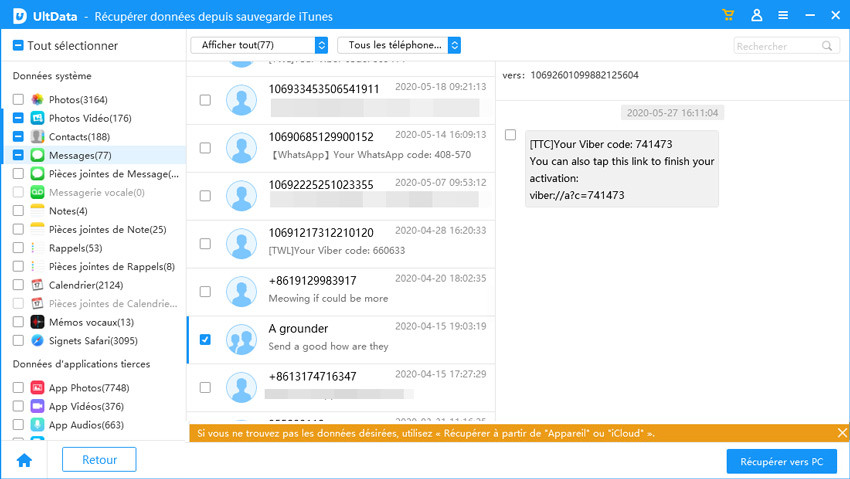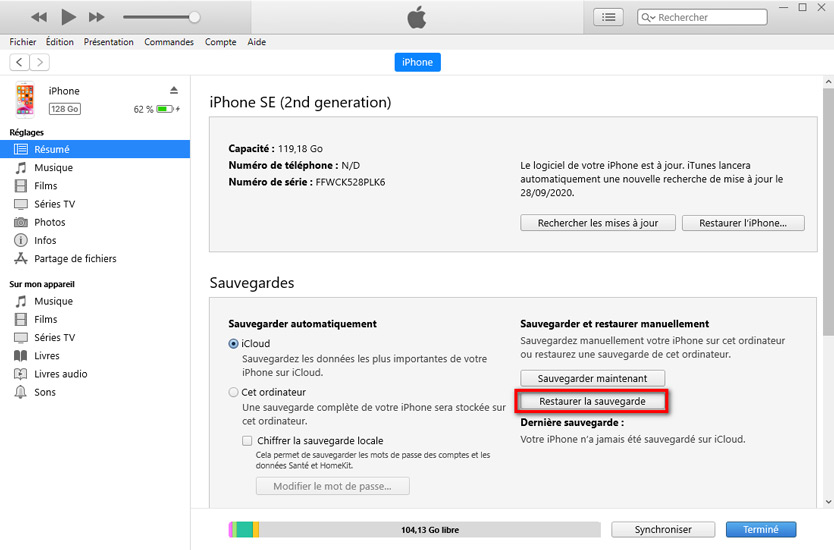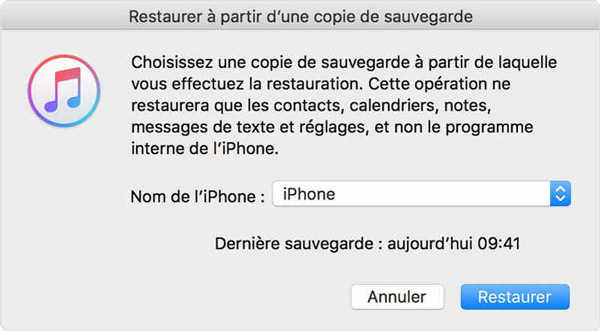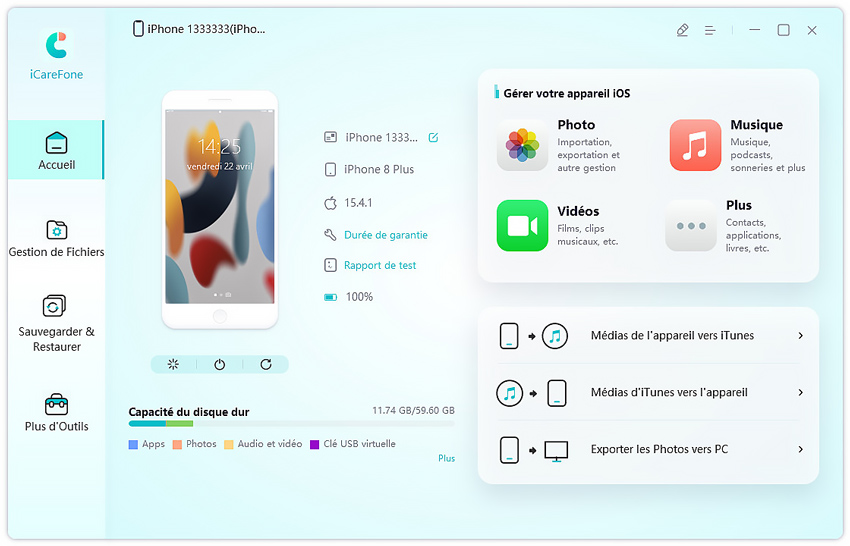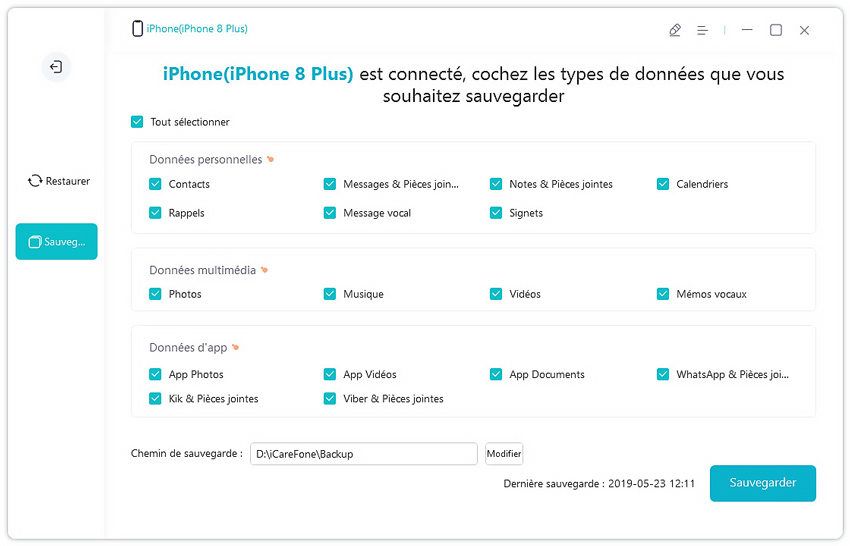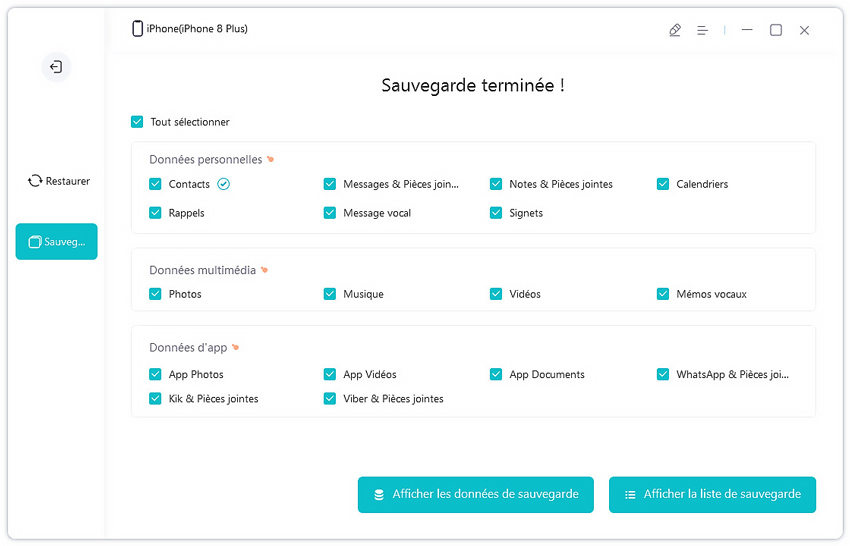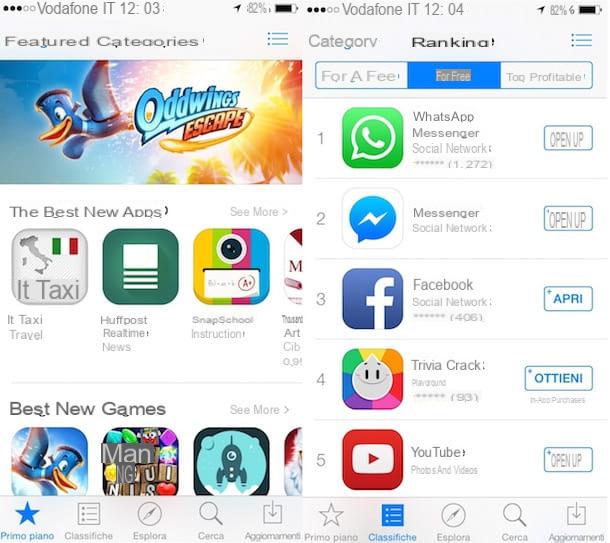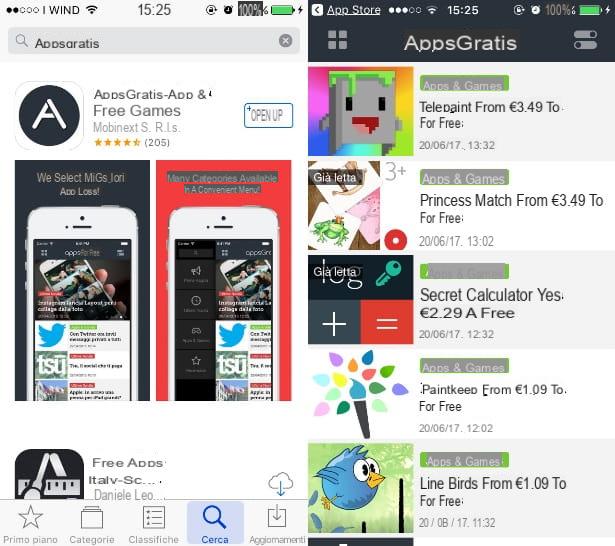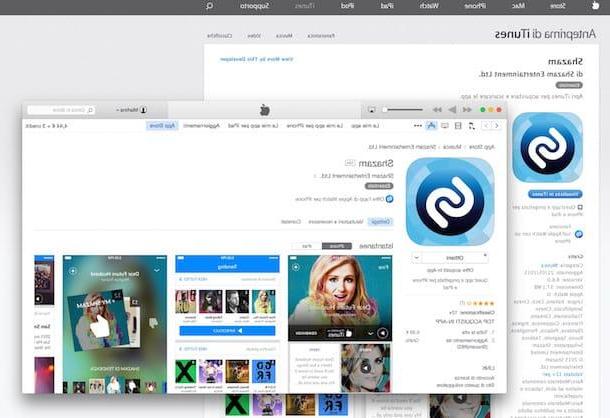كيف تنقل محادثات WhatsApp من Android إلى iPhone؟.
بعد مؤتمر Apple الأخير ، يستعد العديد من الأشخاص للتحول من Android إلى iPhone 13 الجديد. يحتوي الجهاز على أحدث شريحة Apple A15 Bionic مقاس 5 نانومتر.
على هذا النحو ، يجب إجراء العديد من النسخ الاحتياطية وعمليات النقل لاستعادة بيانات Android الخاصة بك ، من أجل استخدامها بعد ذلك على iPhone. WhatsApp هو أحد تطبيقات الجوال الرائدة ، ومن المهم أن تكون قادرًا على استعادة محادثاتك لنقلها إلى iPhone التالي.
4 طرق لـ tنقل محادثات whatsapp من android إلى iOS
WhatsApp هو برنامج مراسلة شائع، ويجب على المستخدمين التأكد نقل محادثاتهم من Android إلى iPhone الجديد الخاص بهم، إذا كانوا يرغبون في الاحتفاظ ببياناتهم. هذا هو الحال بشكل خاص بالنسبة للمحادثات والمحتوى المهم المتعلق بالعمل و / أو الحياة الخاصة ، مثل الصور التذكارية على سبيل المثال.
لكن كيفية نقل whatsapp android إلى iphone ؟ هذا ما سنكتشفه في هذا البرنامج التعليمي ، من خلال 4 طرق.
1. نقل دردشات WhatsApp من Android إلى iPhone أصلاً
باستخدام طرق النسخ الاحتياطي التقليدية ، من المستحيل نقل محادثات WhatsApp بين Android و iOS. ومع ذلك ، يمكنك حفظ الصور ومقاطع الفيديو المرسلة عبر WhatsApp على هاتفك الذكي الذي يعمل بنظام Android ثم نقلها إلى جهاز iPhone الجديد الخاص بك.
أيضًا ، إذا كانت هناك محادثات تحتوي على رسائل مهمة ، فلن تتمكن من ذلك انقل محادثات الواتس اب الخاصة بك فقط عن طريق التقاط لقطات شاشة لها ثم نقلها إلى جهاز iPhone الجديد الخاص بك.
يكفي أن نقول إن هذه ليست أفضل طريقة ، طالما أنك ستستعيد فقط لقطات شاشة من عمليات التبادل الخاصة بك. لكنها لا تزال طريقة سريعة ، إذا كنت تحتاج فقط إلى تتبع عدد قليل من رسائلك.
2. انقل محادثات Android WhatsApp الخاصة بك مع برنامج AnyTrans
برنامج AnyTrans هو برنامج مدير iphone الرائد الذي طورته iMobie. يسمح لك بالتحكم في جهاز iPhone الخاص بك عن طريق إرسال البيانات من جهاز iOS إلى آخر ، أو من Android إلى iOS. يمكنه نقل أنواع متعددة من البيانات. يتيح لك البرنامج أيضًا حفظ بياناتك وعرضها على جهاز الكمبيوتر الخاص بك.
وبالتالي ، يدير برنامج AnyTrans أيضًا نقل بيانات WhatsApp من هاتف Android إلى iPhone.
إليك كيفية نقل WhatsApp Android إلى iPhone عبر برنامج AnyTrans:
- بادئ ذي بدء ، قم بتثبيت برنامج AnyTrans على جهاز الكمبيوتر / جهاز Mac الخاص بك.
- بعد ذلك ، قم بتشغيله ثم قم بتوصيل جهاز iPhone و Android عبر كابل USB.
- بمجرد توصيل كلا الجهازين ، انقر فوق شعار الدردشة ثم حدد “WhatsApp to Device” وانقر فوق “Transfer Now”.
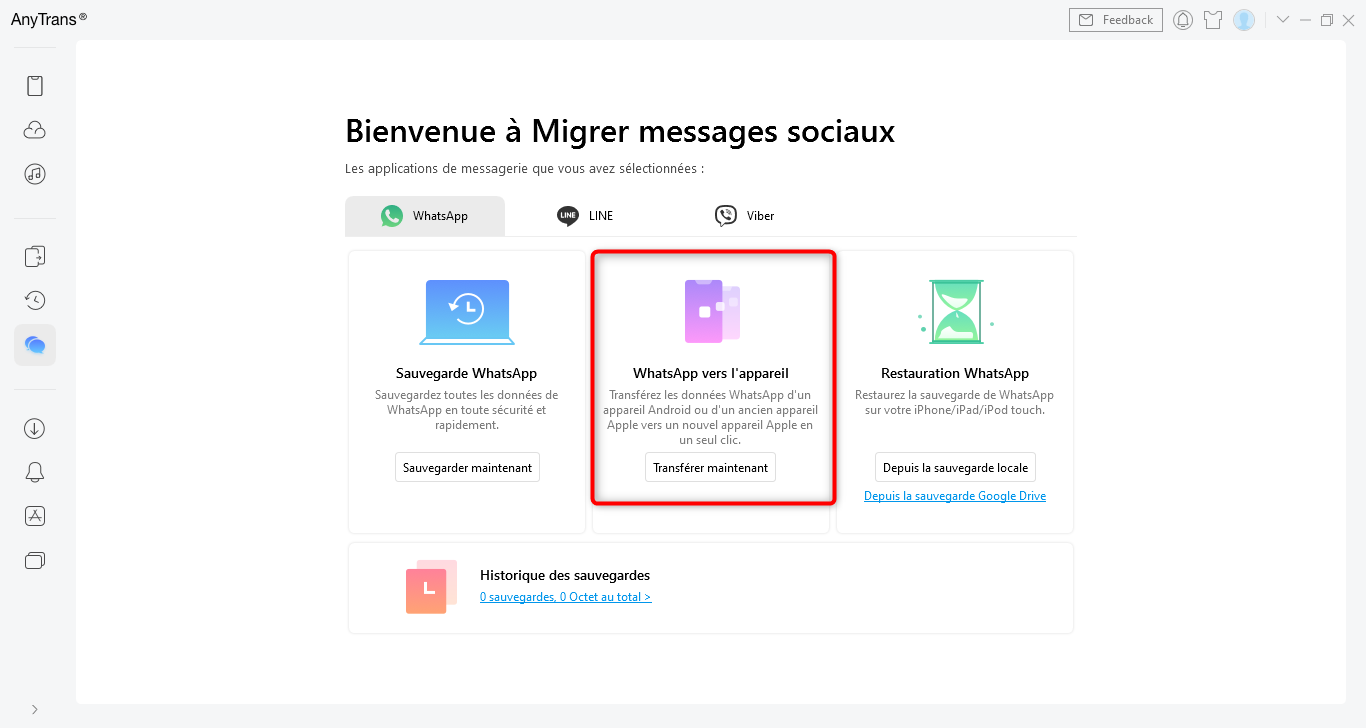 WhatsApp على الجهاز
WhatsApp على الجهاز
- ثم انقر فوق “التالي”
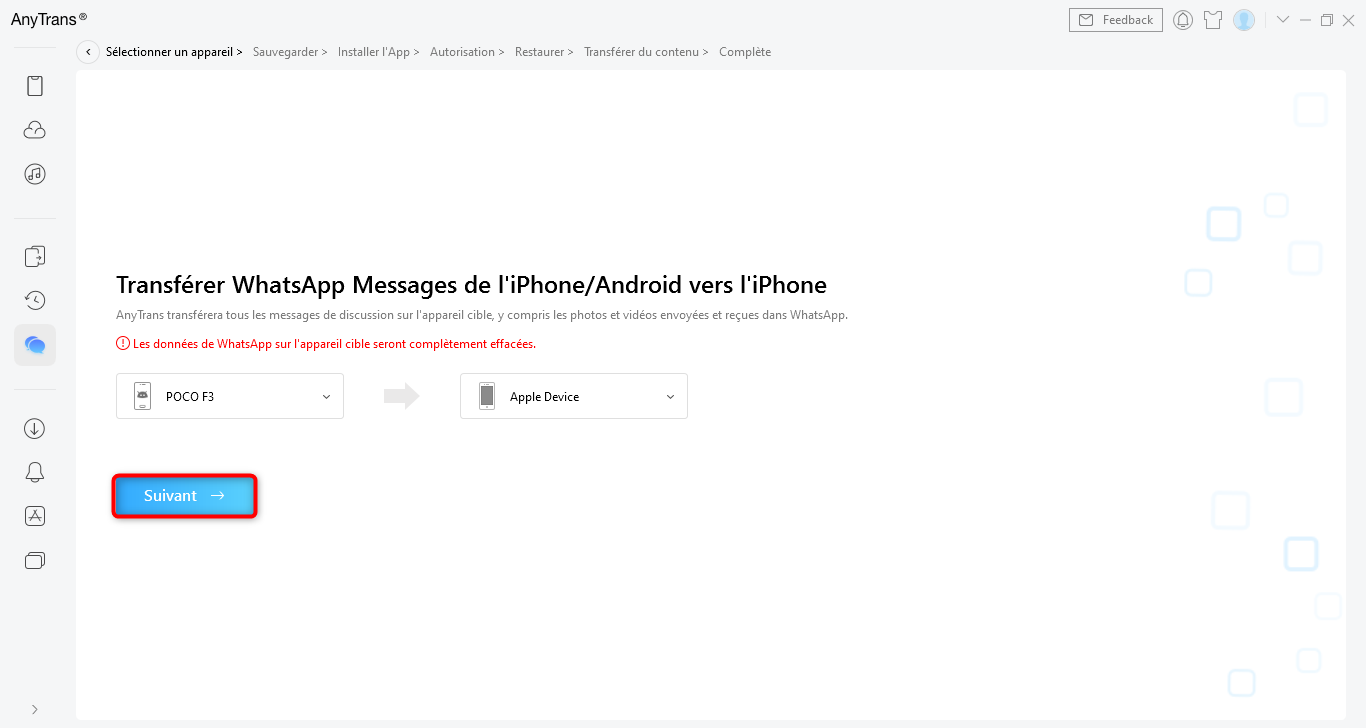
- الآن قم بعمل نسخة احتياطية من بيانات WhatsApp على جهاز Android الخاص بك باتباع المطالبات التي تظهر على الشاشة.
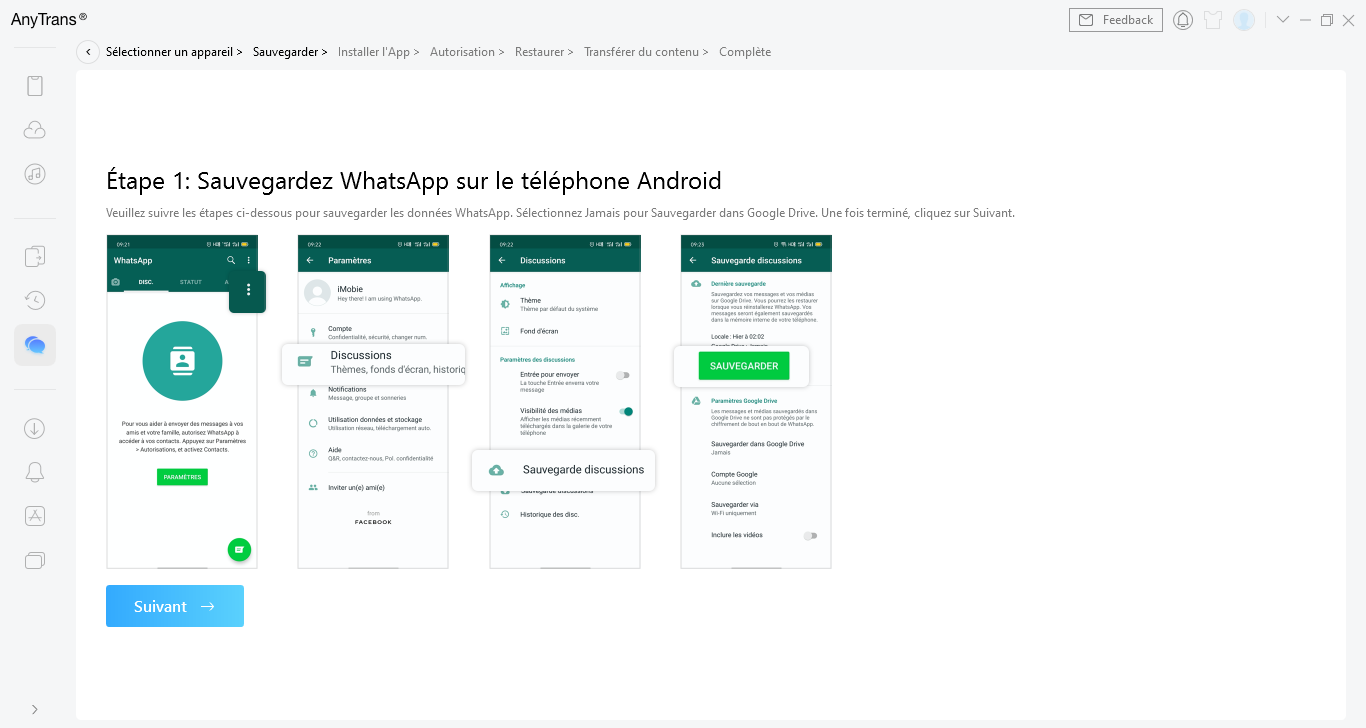 WhatsApp النسخ الاحتياطي على هاتف Android
WhatsApp النسخ الاحتياطي على هاتف Android
- قم بتثبيت الإصدار الذي تمت ترقيته من WhatsApp بالنقر فوق “التالي”.
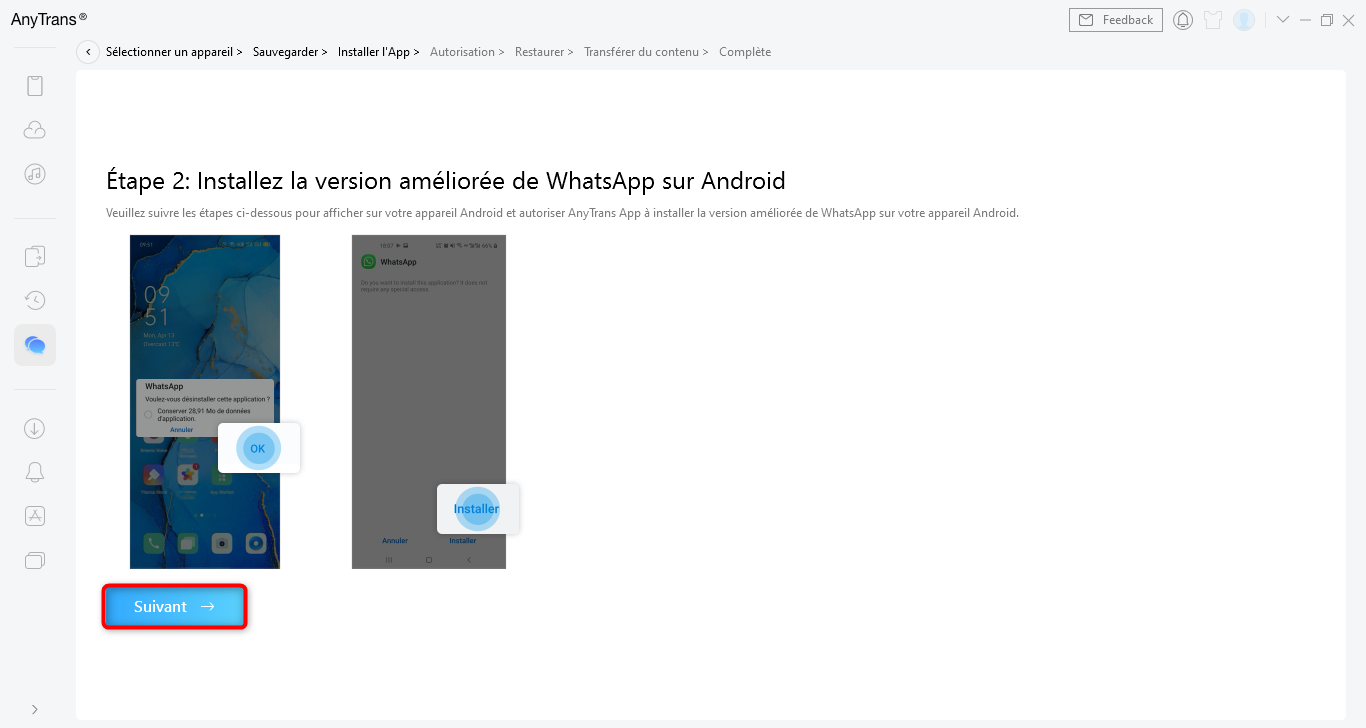 قم بتثبيت الإصدار الذي تمت ترقيته من WhatsApp على نظام Android
قم بتثبيت الإصدار الذي تمت ترقيته من WhatsApp على نظام Android
- بمجرد التثبيت ، يرجى السماح لتطبيق WhatsApp بالوصول إلى التخزين.
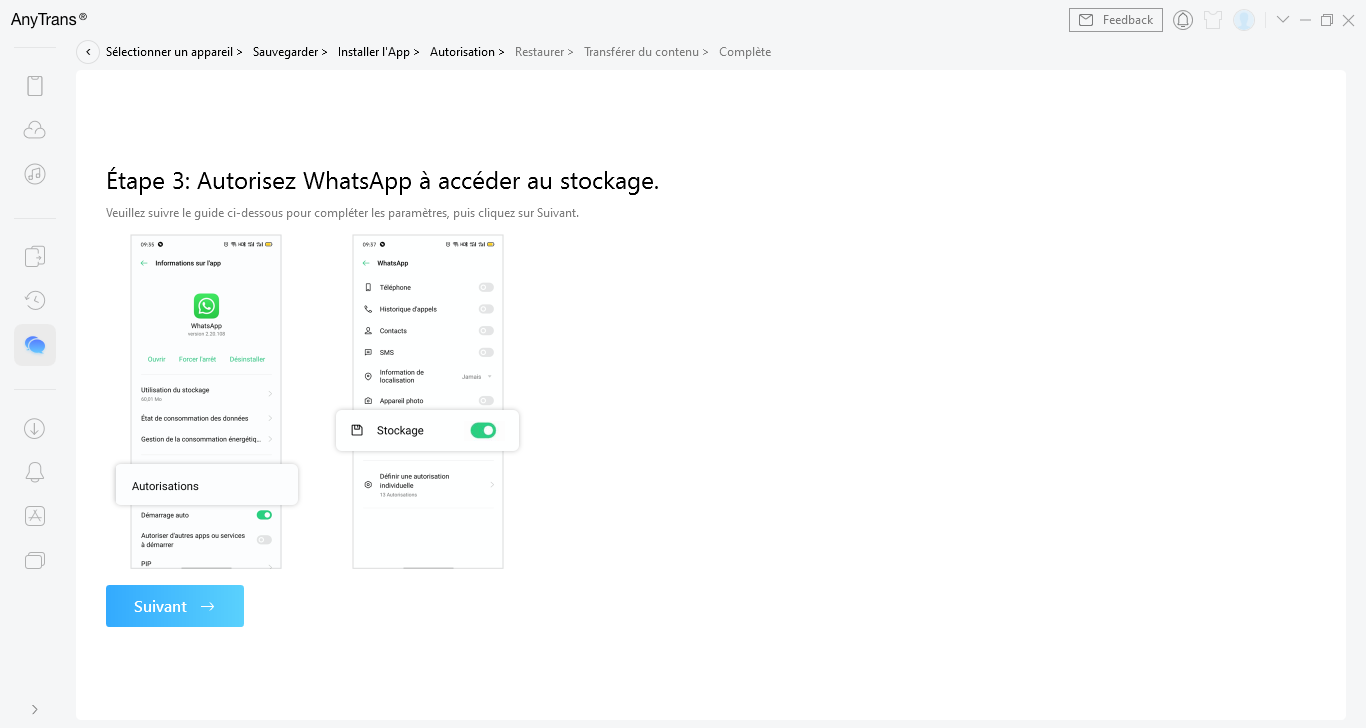 اسمح لتطبيق WhatsApp بالوصول إلى التخزين
اسمح لتطبيق WhatsApp بالوصول إلى التخزين
- أيضًا ، قم بتسجيل الدخول باستخدام رقم هاتفك واستعادة بياناتك.
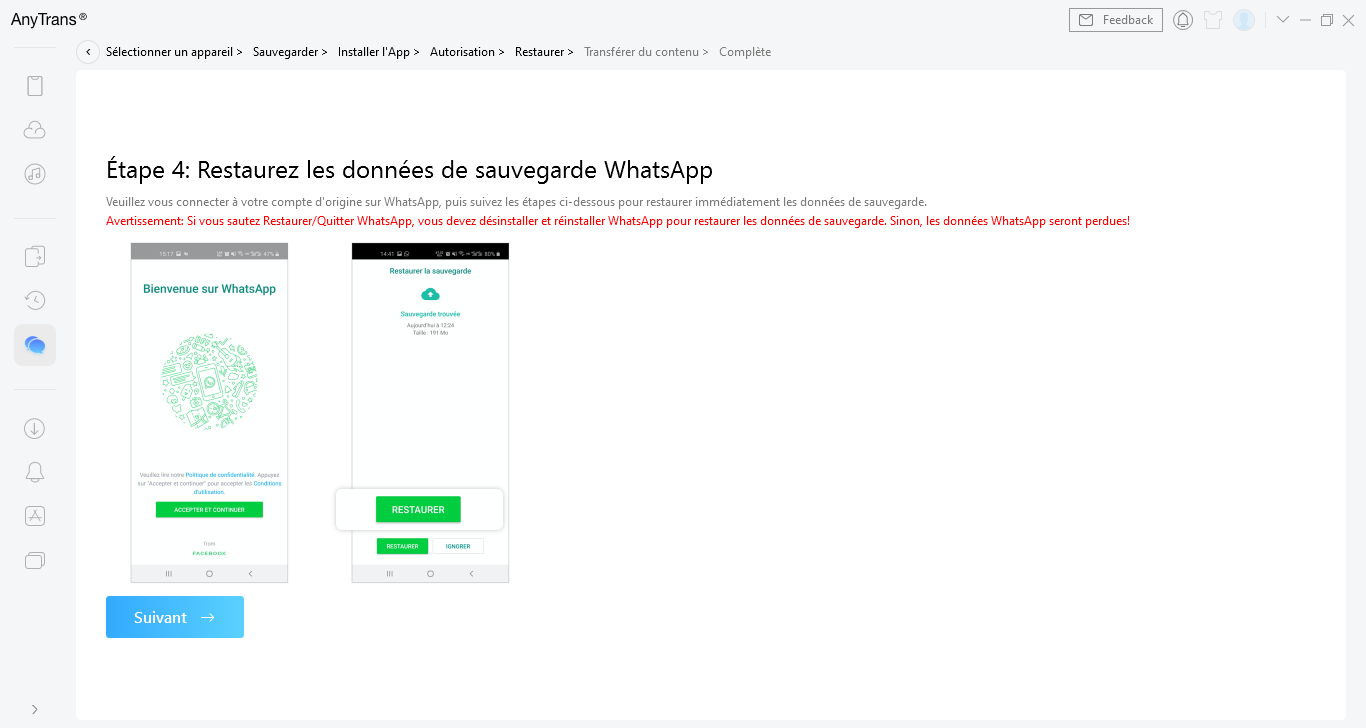 استعادة بيانات WhatsApp الاحتياطية
استعادة بيانات WhatsApp الاحتياطية
- انتظر أثناء نقل بيانات WhatsApp إلى iPhone.
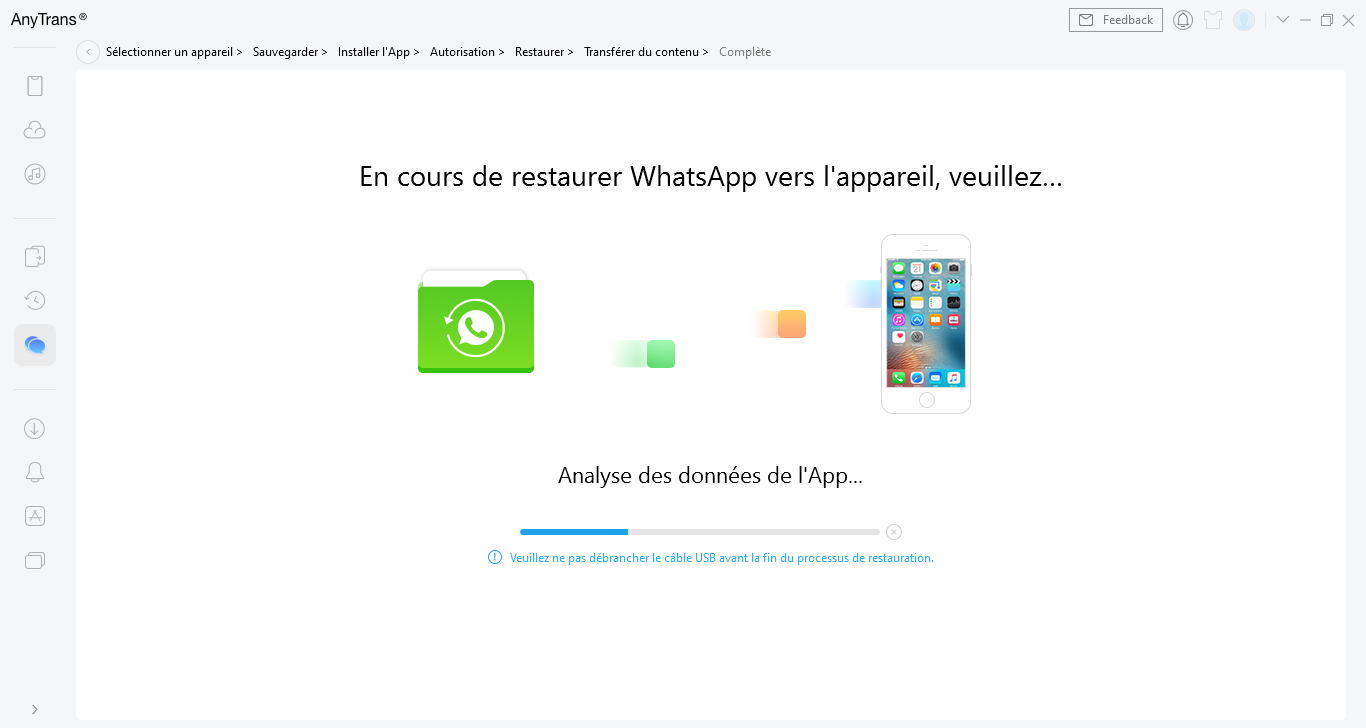 نقل WhatsApp من Android إلى iPhone قيد التقدم
نقل WhatsApp من Android إلى iPhone قيد التقدم
ملحوظة : قم بتعطيل “Find My iPhone” إذا طلب منك برنامج AnyTrans ذلك.
- أخيرًا ، تم إكمال نقل WhatsApp Android إلى iPhone بنجاح.
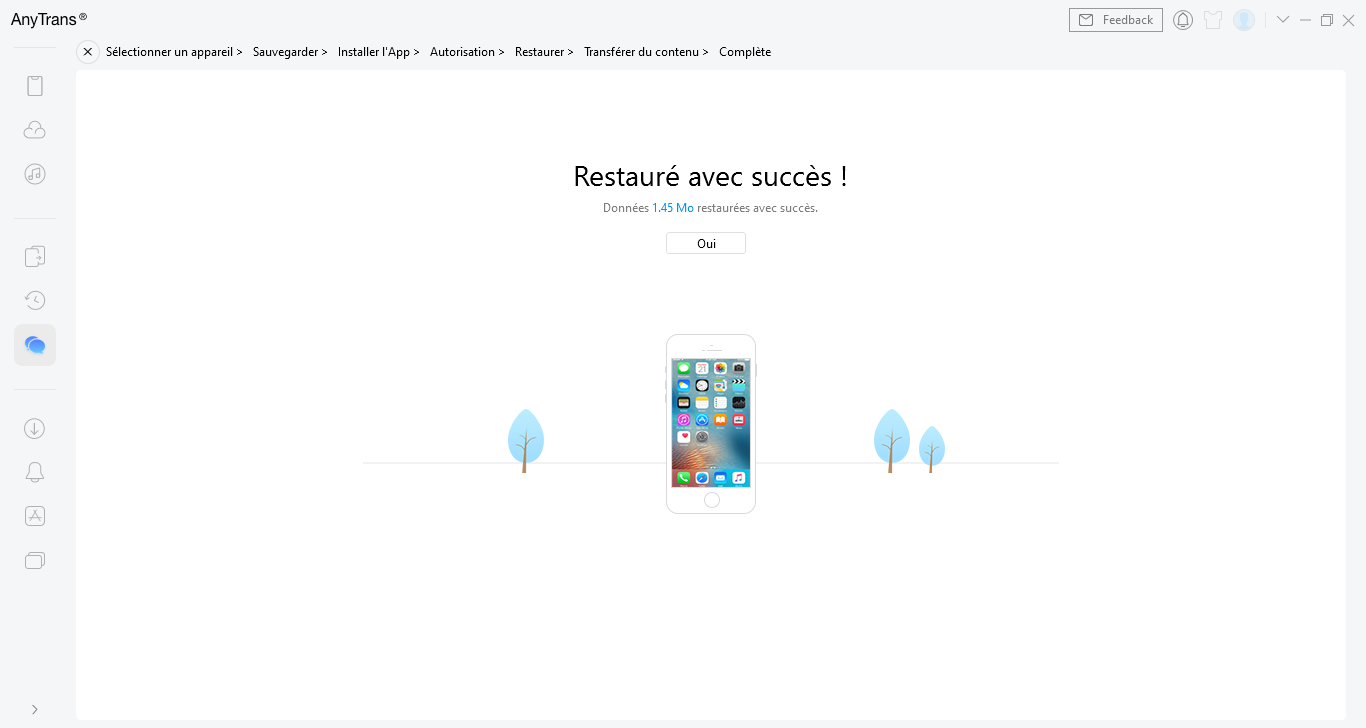 تم إجراء الترميم
تم إجراء الترميم
3. نقل محادثات WhatsApp من Android إلى iPhone عبر البريد الإلكتروني
من الممكن أيضا نقل محادثة whatsapp من android إلى iphone بالبريد الالكتروني. ومع ذلك ، لن تتمكن من نقل جميع المحادثات مرة واحدة ، وستكون هناك قيود على ملفات الوسائط. إليك الطريقة:
- بادئ ذي بدء ، قم بتشغيل WhatsApp ثم افتح محادثة.
- بعد ذلك ، اضغط على الأزرار الثلاثة في الأعلى وحدد “تصدير الدردشة”.
- بعد ذلك ، حدد الوسائط التي تريد نقلها.
- أيضا ، اضغط على Gmail.
- أخيرًا ، أدخل عنوان المستلم ثم انقر على “إرسال”.
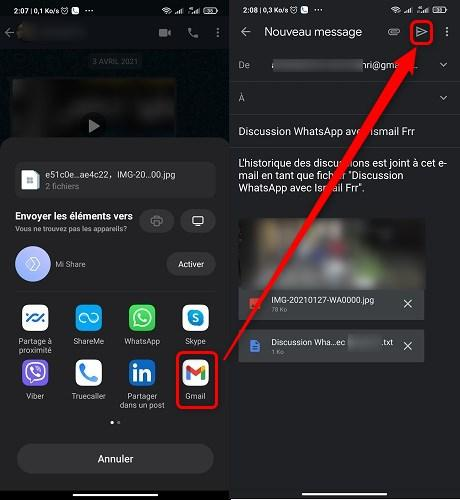 استعادة WhatsApp Android إلى iPhone
استعادة WhatsApp Android إلى iPhone
4. نقل محادثات Android WhatsApp إلى iPhone باستخدام AppTrans
AppTrans هي أداة أخرى تم تطويرها بواسطة iMobie والتي تتيح نقل بيانات التطبيق بين Android و iOS وتتضمن أيضًا نقل محادثات whatsapp android إلى iOS.
ومن بين هذه المزايا نلاحظ سهولة الاستخدام وإمكانية استعادة نسخة احتياطية مثل WhatsApp Google Drive وقراءة محتوياتها.
إليك الطريقة نقل بيانات whatsapp android إلى iphone مع AppTrans:
- بادئ ذي بدء ، قم بتثبيت AppTrans على جهاز Mac أو Windows PC.
- ثم قم بتوصيل جهاز Android وجهاز iPhone بجهاز الكمبيوتر الخاص بك باستخدام كابل USB.
- بمجرد توصيل الجهازين ، حدد “نقل التطبيق” ثم انقر فوق “نقل إلى الهاتف”.
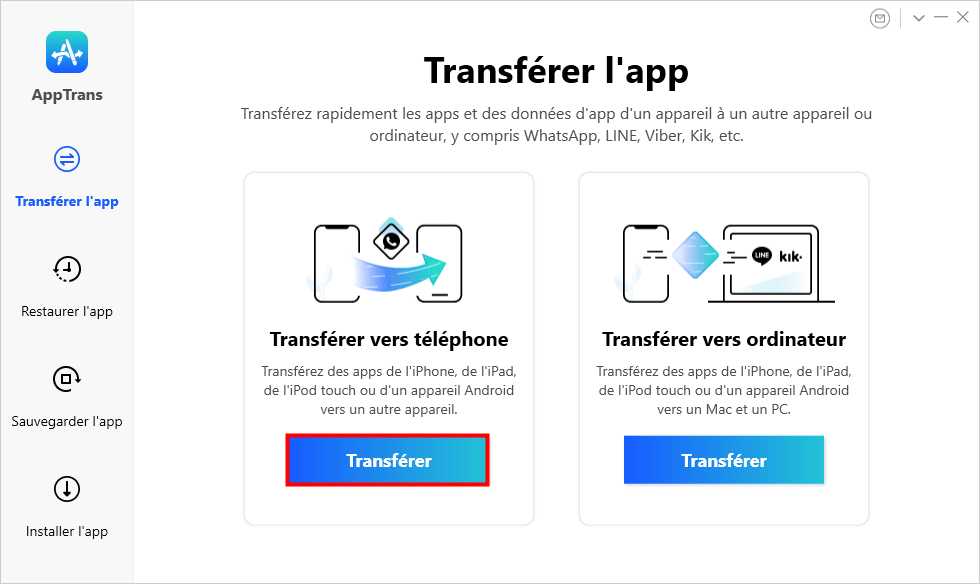 التحويل إلى الهاتف
التحويل إلى الهاتف
- بعد ذلك ، حدد جهاز Android كجهاز مستهدف ثم انقر فوق “نقل”.
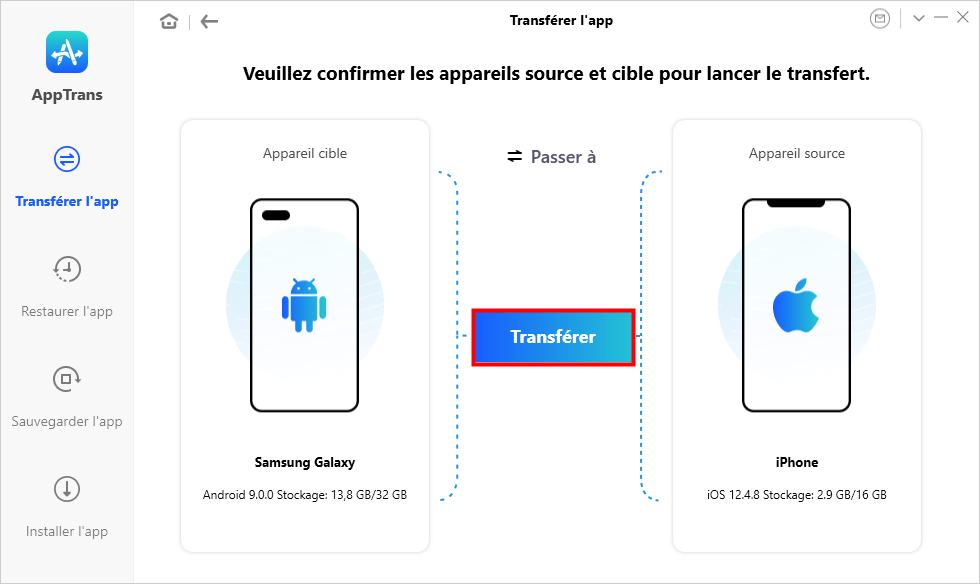 تأكيد المصدر والأجهزة المستهدفة
تأكيد المصدر والأجهزة المستهدفة
- حدد WhatsApp ثم انقر فوق “التالي”.
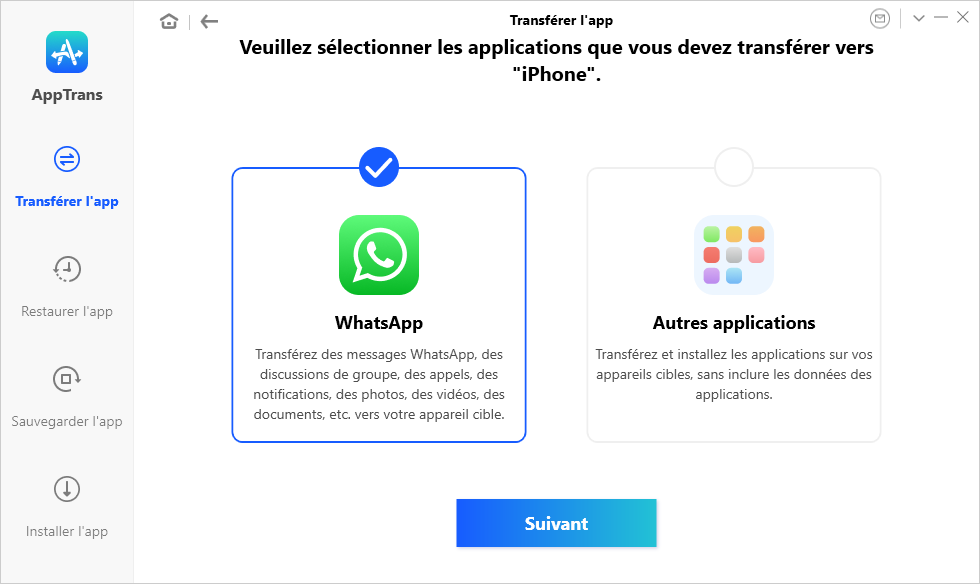 حدد WhatsApp
حدد WhatsApp
ملحوظة : اتبع التعليمات التي تظهر على الشاشة لإكمال التحويل ، وهذه هي نفس التعليمات المقدمة من AnyTrans.
- أخيرًا ، تم إكمال النقل بنجاح.
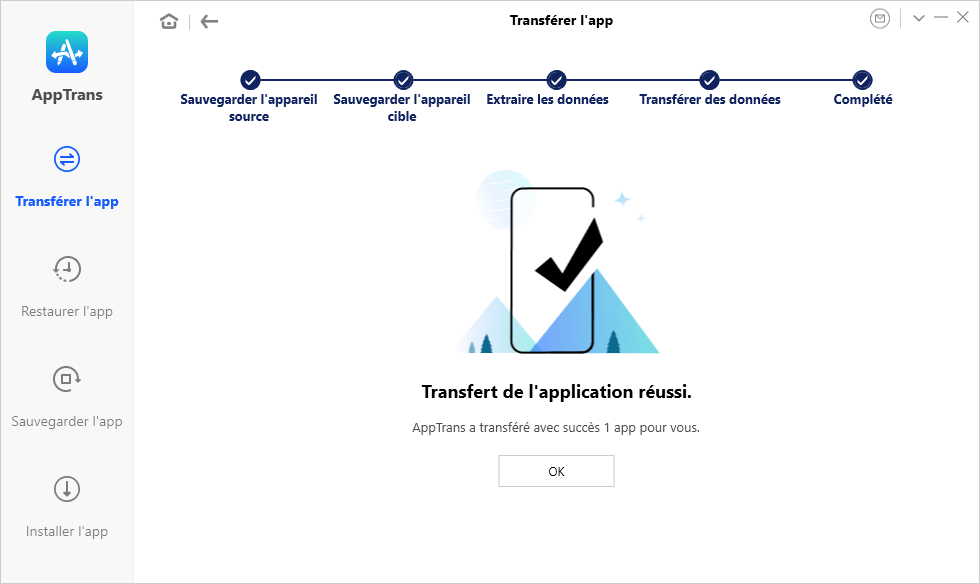 تم نقل التطبيق (WhatsApp) بنجاح
تم نقل التطبيق (WhatsApp) بنجاح
استنتاج
إذا كنت لا تستخدم أداة AnyTrans أو AppTrans ، فلن تتمكن من نقل بيانات WhatsApp من جهاز Android إلى iPhone. بالطبع ، يمكنك إرسالها عبر البريد الإلكتروني لقراءتها ، أو التقاط لقطات شاشة ، ولكن لن تتمكن من العثور عليها في تطبيق WhatsApp على جهاز iPhone الخاص بك.
ننصحكاستخدم برنامج AnyTrans للحصول على أفضل النتائج وبالتالي تكون قادرًا على استعادة بياناتك بالكامل ، لا تتردد في مشاركة هذا البرنامج التعليمي إذا كنت قد نجحت في نقل بيانات WhatsApp الخاصة بك من Android إلى iPhone.
هل كان المقال مفيداً؟شاركه مع أصدقائك ولا تنسى لايك والتعليق